iSpring Ekran Kaydedici İncelemesi - iSpring Ücretsiz Kamera Kullanımı İyi mi
iSpring, iSpring Cam'ı çağıran bir ekran kaydedici sunar. İSpring ekran kaydedici paketi, iSpring Free Cam ve iSpring Cam Pro içerir. Temel fark, birincisinin iSpring ekran kaydedicinin ücretsiz deneme sürümü olması, ikincisinin ise iSpring ekran kaydedicinin tam sürümü olmasıdır. Kısa bir iSpring genel bakışı yerine, bu makale iSpring Cam ekran kaydediciyi tarafsız artıları ve eksileri ile analiz eder. İSpring'in en iyi ekran kaydedici yazılımınız olup olmayacağını bilebilirsiniz. Şimdi, en son iSpring ekran kaydedici incelemesine birlikte göz atalım.
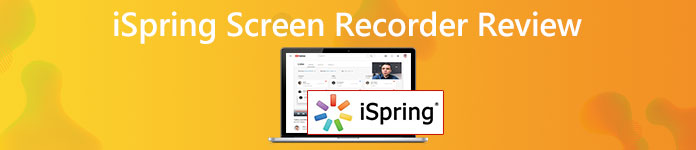
Bölüm 1: iSpring Ekran Kaydedici İncelemesi
iSpring Free Cam ekran kaydedici yeni başlayanlar için tasarlanmıştır. Bilgisayar ekranını ücretsiz olarak WMV video olarak kaydedebilirsiniz. Tek tıklamayla YouTube paylaşım özelliği kullanmak iyidir. Bununla birlikte, iSpring Cam Pro ekran kaydedici aktivasyon kodunu almak pahalıdır.
Tüm gelişmiş ekran kayıt özelliklerinin kilidini açmak için kullanıcı başına yılda $227 USD harcamalısınız. Önümüzdeki yıl iSpring Cam Pro yazılımıyla ekran kayıtları ve öğreticiler oluşturmak için aynı faturayı ödemelisiniz. İSpring Suite'e gelince, kullanıcı başına yılda $770 USD harcamalısınız. Bu nedenle, birçok kişi iSpring Can Pro'ya yükseltmek yerine iSpring Free Cam ile ekran kaydı yapmayı tercih ediyor. İSpring Cam pro'nun aşırı fiyatı, sıradan kullanıcılar için çok fazla.
İSpring Free Cam ekran kaydedicinin kullanımı iyi midir? Ücretsiz iSpring ekran kaydedicinin iyi bir iş çıkardığından hala şüphe duyuyorsanız, cevabınızı bulmak için bu iSpring Ücretsiz Kamera ekran kaydedici incelemesine göz atabilirsiniz.
iSpring Ekran Kaydedici Artıları:
- 1. Ekran videosunu sistem sesi ve mikrofon sesi ile aynı anda kaydedin.
- 2. iSpring ekran kaydını başlatmak ve durdurmak için kısayol tuşlarını kullanın.
- 3. Kaydedilen videoyu doğrudan YouTube'a ve diğer kanallara gönderin ve paylaşın.
- 4. Eğitim videoları kaydetmek için fare işaretçisini etkinleştirin.
- 5. İstenmeyen kısımları silmek için video ve ses kliplerini kırpın.
- 6. iSpring Cam'de filigran veya zaman sınırı yoktur.
iSpring Ekran Kaydedici Eksileri:
- 1. iSpring ekran kaydedicinin ücretsiz sürümünde web kamerası kayıt desteği yoktur.
- 2. iSpring ekran kaydedici video ve ses senkronizasyon dışı sorunu ara sıra meydana gelir.
- 3. iSpring ücretsiz ekran kaydedici ile ekran görüntüsü alınamaz.
- 4. WMV, tek çıkış video formatıdır. (İstemek WMV'yi MP4'e dönüştür?)
- 5. Ekranda çizim ve açıklama aracı yok.
- 6. Mac sürümü için iSpring ekran kaydedici yoktur.
- 7. iSpring ile kayıt yaparken çok fazla CPU kullanın.
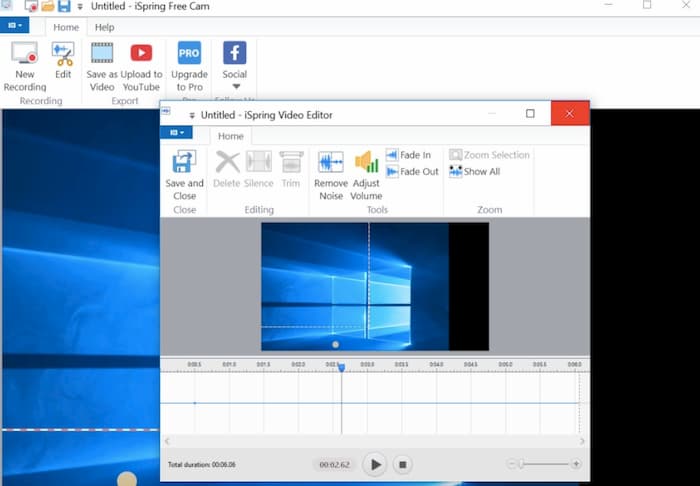
Bölüm 2: iSpring Ekran Kaydedici Ücretsiz Alternatif
Mac kullanıcıları için şunları kullanabilirsiniz: FVC Ücretsiz Ekran Kaydedici iSpring ekran kaydedici Mac alternatifiniz olarak. Bilgisayar ekranı video ve sesini filigran olmadan kaydedebilirsiniz. Maksimum süre sınırı yoktur. Böylece ekran video kayıt süresini uzatmak için ödeme yapmanız gerekmez. Çevrimiçi aramaları, videoları, oyunları ve diğer ekran etkinliklerini kaydetmek istediğinizde FVC'den her zaman ücretsiz ekran video kaydı desteği alabilirsiniz.
- 1. Bilgisayarınızın tam ekranını veya seçilen bölgesini yüksek kalitede yakalayın.
- 2. Sistem sesi ve mikrofon sesi ile ekran yakalama.
- 3. Kaydedilen ekran videosunu MP4 veya WMV formatında kaydedin.
- 4. Kaydetmeden önce video kalitesini, kare hızını, codec bileşenini, formatı ve diğer tercihleri özelleştirin.
- 5. Ekran video kaydı için filigran yok veya maksimum zaman sınırı.
- 6. Windows 10/8/7 / Vista / XP ve macOS 10.7 veya üstü ile uyumludur.
Aşama 1: Tarayıcınızda FVC Free Screen Recorder web sitesini açın. Tıklayın Kayda başla ana arayüzde. Yeni kullanıcılar için tıklayabilirsiniz İndir ve FVC başlatıcısını hızlı bir şekilde kurmak için sihirbazı izleyin.

Adım 2: Tıkla Ekran Ekran yakalama alanını tam ekran veya seçili bölge olarak ayarlamak için simge. Tıklayabilirsiniz Ses Ekran ses kaydını da etkinleştirmek için simge.

Aşama 3: Kayıt ayarlarını değiştirmek isterseniz, Ayarlar sağ alt köşedeki simgesi. Burada kısayol tuşu tercihlerini, geri sayımı ve çıktı ayarlarını değiştirebilirsiniz. Tıklayın tamam değişiklikleri kaydetmek için.

4. Adım: Tıklayın KAYIT kayda başlamak için. Kaydı serbestçe duraklatabilir, devam ettirebilir ve durdurabilirsiniz. Tıkladığınızda Dur simgesi, iSpring ücretsiz alternatifi videoyu otomatik olarak kaydedebilir. Bulabilirsin Kayıt Geçmişi doğrudan açılır liste.

Adım 5: FVC Free Screen Recorder'da kaydedilmiş herhangi bir videoyu yeniden adlandırmak, oynatmak, düzenlemek, paylaşmak ve silmek için alttaki araç çubuğunu kullanın.

Bölüm 3: iSpring Ekran Kaydedicinin SSS'leri
İSpring Ücretsiz Kamera ekran kaydediciyle nasıl kayıt yapılır?
Windows bilgisayarınızda iSpring ekran kaydedici ücretsiz kamerasını ücretsiz indirin, kurun ve başlatın. Seç Yeni Kayıt ana arayüzde. Sol tıklama faresiyle ekran yakalama bölgesini seçin. Tıkla Kayıt iSpring Free Cam ekran kaydedici yazılımıyla kayda başlamak için simge.
iSpring Ücretsiz Kamera VS iSpring Cam Pro
İSpring ekran kaydedicinin ücretsiz sürümü ile karşılaştırıldığında, ücretli sürüm web kamerası kayıt desteğini ekler. Filigran veya zaman sınırı yok. Ayrıca, tüm önceden hazırlanmış geçişlere ve efektlere erişebilirsiniz. Çok kanallı zaman çizelgesi düzenleme desteği de güçlüdür. Bu özelliklerin satın almaya değer olduğunu düşünüyorsanız, iSpring Cam Pro ekran kaydediciye abone olabilirsiniz.
İSpring ekran kaydedicinin kullanımı güvenli midir?
Evet. iSpring virüssüzdür. İSpring indirme paketinde kötü amaçlı yazılım veya paket yazılım yoktur. Resmi iSpring web sitesi her zaman en yeni temiz iSpring sürümünü sağlayabilir.
Hepsi iSpring ekran kaydedici incelemesi ile ilgili. Windows ekran video ve sesini kaydetmek için ücretsiz iSpring camını ve tam sürümünü kullanabilirsiniz. Mac ekran videosunu ve sesini ücretsiz olarak kaydetmek istiyorsanız, FVC Free Screen Recorder'ı kullanabilirsiniz. Hem Windows hem de Mac kullanıcıları için 100% ücretsiz ve güvenli bir ekran kaydedicidir.



 Video Dönüştürücü Ultimate
Video Dönüştürücü Ultimate Ekran kaydedicisi
Ekran kaydedicisi


